Hvis du kjøpte en iPhone eller hvis du kommer til å kjøpe en, vil du sannsynligvis ønske å lære hvordan du sjekke om din iPhone er låst opp. Det er ulike måter å sjekke låse opp status for en iPhone, og denne posten dekker noen av de måter for deg. Les videre for å finne mer informasjon.
 Glede Taylor Sist Oppdatert: Des., 16, 2020
Glede Taylor Sist Oppdatert: Des., 16, 2020 Hvis du kjøper en splitter ny iPhone fra Apple Store eller en distributør, vil du bli fortalt om iPhone er låst eller ulåst på forhånd. Men, det er vanligvis ikke tilfelle når du kjøper en annenhånds iPhone. Og selv når noen sier at enheten ikke er låst, er det verdt å sjekke det for deg selv for å se om at iPhone er faktisk ulåst siden det er forskjeller mellom en låst iPhone og en ulåst iPhone.
Dette fører deg å kjøre en iPhone transportøren sjekke og finne ut om telefonen er låst eller ikke., Hvis du er i denne situasjonen, kan du bruke en av flere måter å sjekke den låste status på din iOS-enhet.
Les Også: Hvordan å Omgå iCloud Aktivering Lås på iPhone/iPad >
Låst iPhone v. s. Ulåst iPhone
Enten du kjøper en ny iPhone eller en gammel iPhone, det kan ha ett av to statuer: låses opp eller låses. Hvis du har kjøpt din iPhone fra en Apple-Butikk eller en autorisert butikken ved å betale full pris, er det svært sannsynlig at telefonen din er låst opp., På den annen side, hvis du har kjøpt din iPhone fra en uautorisert transportøren, kan det være ulåst for en viss periode av tid.
låst iPhone her er knyttet til transportøren sjekk, ikke låst iPhone på grunn av ingen skjerm passord.
En låst iPhone fungerer bare med transportøren som det har blitt kjøpt fra. For eksempel, hvis du kjøper en iPhone fra, sier T-Mobile enheten din kommer til å være låst til at transportøren. Din iPhone vil bare fungere med operatøren og ingen andre operatører i det hele tatt., Også, hvis du har kjøpt en brukt iPhone som er låst, kan det være låst bare når den tidligere eieren ferdig varighet.
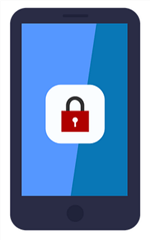
Låst iPhone v. s. Ulåst iPhone
En ulåst iPhone, på den annen side, fungerer med alle operatører. Denne iPhone-trenger ikke å bli låst opp, eller du ikke trenger å gjøre noe for å bruke det med en annen mobil leverandør. Alt du trenger å gjøre er å pop gamle SIM ut, sette den nye SIM-kort i, og vekk du går. De fleste mennesker foretrekker å gå for ulåste iPhones, spesielt når de ofte endre sine leverandører.,
Verdi-klok, er en ulåst iPhone koster mer, og du kan selge det for mer penger. Det er fordi den som får telefonen med ingen restriksjoner med hensyn til hva SIM-du bør bruke på den overhodet.
4 Måter å Sjekke om iPhone er Låst
Nå det er klart at du forstår forskjellen mellom en låst og ulåst iPhone, vil du ønsker å finne ut hvilken som er ditt. Følgende er tre måter for deg å kontrollere om din iPhone er låst til en bestemt operatør, eller hvis det kan brukes med hvilken som helst leverandør.
– Metoden 1., Sjekk om iPhone er Låst i Innstillinger
Din iPhone faktisk har et alternativ i menyen Innstillinger som angir låse eller låse opp status for enheten. Dette alternativet ikke er direkte fortelle deg om gjeldende lås status på din iPhone, men det gir deg et hint som fungerer i de fleste tilfeller.
Med denne metoden, må du huske på at resultatene vil ikke alltid være nøyaktige. Du kan finne at din iPhone er låst opp, men det kan ikke være tilfelle. Hvis du vil ha en idiotsikker metode, du ønsker kanskje å sjekke ut en av våre andre metoder nedenfor.
Trinn 1., Starter du appen Innstillinger på din iPhone.
Trinn 2. Du bør finne et alternativ som sier Mobile Data. Trykk på dette alternativet for å åpne det.
Trinn 3. På den følgende skjermen, finner du og tar hurtig på det alternativet som sier Mobile Data Alternativer.
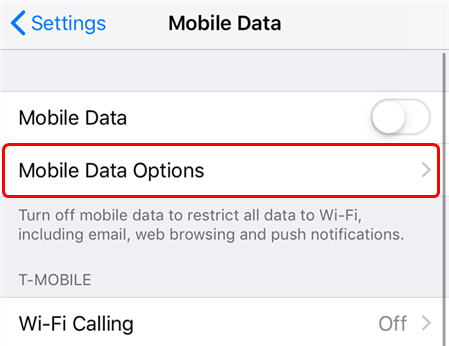
Åpne Alternativer for mobildata
Trinn 4. Her kommer den skjermen som forteller om din iPhone er låst eller ulåst. Hvis du se et alternativ som sier Mobile Data Nettverk på denne skjermen, det betyr at iPhone blir ulåst. Hvis du ikke ser noe alternativ, det er sannsynlig at telefonen er låst.,
Som sagt tidligere, resultatet kan eller ikke kan være hundre prosent korrekt.
Metode 2. Sjekk om iPhone er Låst opp via SIM-Kortet
nøyaktig og idiotsikker måte å sjekke om din iPhone er låst eller ikke, er å bruke et annet SIM-kort med din enhet. Som forklart i den første delen av denne guiden, hvis din iPhone er låst, kan det ikke bør akseptere eller gjenkjenner SIM-kort som ikke er fra din primære bærer.,
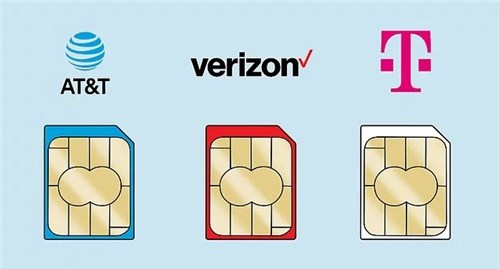
Annen Operatør SIM-Kortet
I denne metoden, en låst iPhone vil ikke la deg ringe med et SIM-kort fra en annen operatør. Denne metoden gir deg et nøyaktig svar på om telefonen er låst eller ikke.
Følg instruksjonene nedenfor om hvordan du gjør dette.
Trinn 1. Slå av din iPhone ved hjelp av Power-knappen.
Trinn 2. Trekk SIM-kortskuffen ut av din iPhone og fjern det gamle SIM-kortet fra det.
Trinn 3., Legg til i din nye og annet SIM-kort i brettet, og skyv skuffen tilbake i din iPhone. Så, slå på din iPhone ved å trykke på Power-knappen.

ta ut og Sette Tilbake SIM-Kort inn i iPhone
Trinn 4. Når din iPhone slås på, prøve og foreta et anrop ved hjelp av ditt nye SIM-kort. Hvis anropet kobles opp uten problemer, betyr det at din iPhone er låst opp. Imidlertid, hvis anrop ikke kobler til din iPhone er fortsatt låst.
Metode 3., Hvordan Sjekke om iPhone er Låst opp uten SIM
Den tredje alternativ er å bruke en metode som ikke bruker et SIM-kort for å kontrollere telefonens lås status. Denne metode for å sjekke om en iPhone er låst bruker du IMEI-nummeret. IMEI står for International Mobile Equipment Identity og det er et unikt nummer som er tilordnet enheten din. Med dette nummeret, kan du faktisk finne hvis din iPhone er låst eller ulåst.
Det er online databaser og tjenester som kan hjelpe deg med å hente den låste status for din iOS-baserte enheter., Mens mange av disse tjenestene belaste deg et lite gebyr for å sjekke din iPhone låse status, det er noen gratis tjenester, så vel som du kan bruke uten å betale en krone. Det følgende er en av disse online tjenester for å sjekke din iPhone status.
Trinn 1. Trykk *#06# tastene på din iPhone og merk ned IMEI-nummeret. Vil du bruke dette nummeret i en av de følgende trinnene.
Trinn 2. Åpne en ny fane i nettleseren din og få tilgang til IMEI24 nettstedet.
Trinn 3. Skriv din iPhone IMEI-nummeret på det gitte feltet og klikk på Sjekk-knappen.,
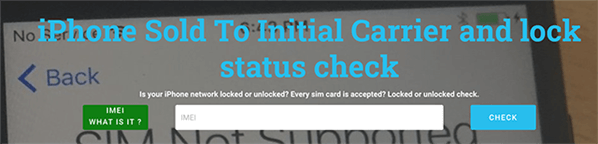
Sjekk iPhone Låse opp Status-Online
Trinn 4. På den følgende skjermen, bør du være i stand til å vise gjeldende status på din iPhone.
I tilfelle du ikke finne ut om din iPhone er låst eller ulåst med dette nettsted, kan du prøve andre lignende nettsteder, og kanskje også vurdere å betale en liten avgift for å bruke en betalt tjeneste.
Metode 4. Finne Ut om Enheten er Låst opp på iOS-14 eller iPadOS 14
Det er en ny funksjon for iOS 14 eller iPadOS 14 brukere å sjekke operatør lås status med letthet., Hvis du har oppdatert til nyeste iOS 14, kan du følge denne rask måte som nedenfor:
- Åpne Innstillinger > Klikk på Generelt og velge Om > Bla ned og finne Operatør Lås. Hvis det viser INGEN SIM-restriksjoner, da enheten er låst opp.
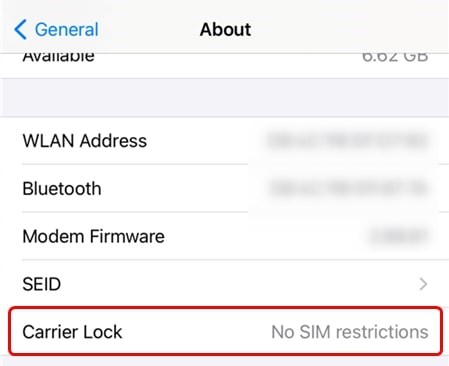
Sjekk Operatør Lås på din iPhone
Videre Lesing: Hvor Lang tid tar iOS 14/13/12 Oppdatere Ta >
Bonus Tips., En Gratis Måte å Sjekke iPhone Transportør og IMEI
Bortsett fra å sjekke om enheten er låst eller ikke når du kjøper en ny eller second-hand iPhone/iPad, kan du ønsker å vite om Apple-ID-Aktivering Lock er på eller av, og hvis enheten maskinvaren har blitt erstattet når du planlegger å få en Apple-enhet. iMobie gir deg en gratis måte å kontrollere statusen for en brukt iOS-enheten, som er AnyUnlock – iCloud Aktivering Unlocker., Her er de viktigste funksjonene du kan være interessert i:
- Det kan lett sjekke status på iOS-enheter, og du kan eksportere utstyr inspeksjonsrapport med ett klikk
- Det hjelper deg å omgå iCloud aktivering lås på iOS-enheter som er innen noen få klikk.
- Det kan også gjenopprette Apple-ID som du har glemt i løpet av noen få minutter.
- Støtter iOS-enheter som kjører iOS 12.3 og over, inkludert iPhone 5s til X, iPad 4 til 7 og iPod touch 7 til 9.,
Nå, kan du følge trinnene nedenfor for å sjekke status på en iOS-enhet:
Trinn 1: Last ned og installer AnyUnlock på din Mac. Kjør det og koble enheten du ønsker å bekrefte med datamaskinen.
Gratis Nedlasting
* 100% Ren & Sikker
Gratis Nedlasting * 100% Ren & Sikker
Trinn 2: Klikk på iDevice Bekreftelse og hodet til å Kontrollere Enheten Nå-knappen.,
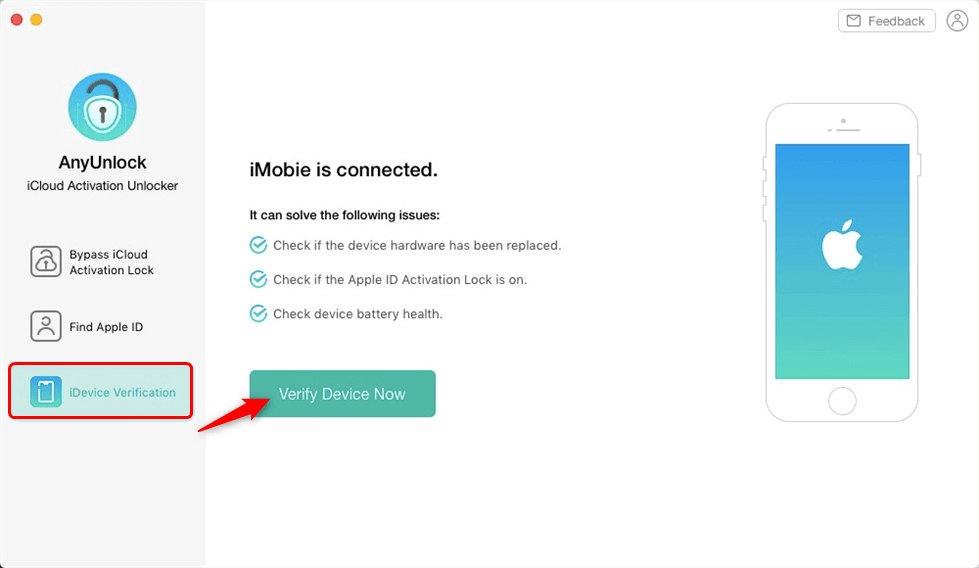
Klikk på Bekreft Enheten Nå-Knappen
Trinn 3: Vent for å analysere prosessen er ferdig, vil du se verifisering av rapporten din iOS-enhet som nedenfor. Og kan du eksportere den til datamaskinen.
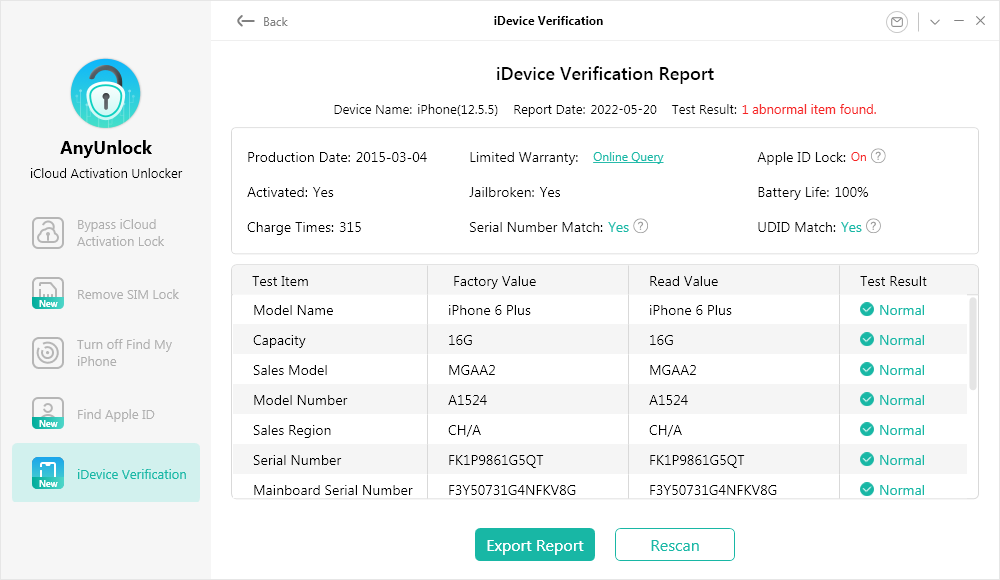
Sjekk iDevice Bekreftelse Rapport
Den Nederste Linjen
Kontrollere om en iPhone er låst eller ulåst er viktig i mange situasjoner. Dette omfatter vanligvis når du kjøper en ny telefon., Du trenger å vite lås status for enheten for å sikre at du får akkurat det du betaler for. Vår guide over skal hjelpe deg med å finne den gjeldende lås status på din iPhone ved hjelp av ulike metoder. Og AnyUnlcok – iCloud Aktivering Unlocker kan hjelpe deg å vite at Apple-ID-Aktivering Lock er på eller av, maskinvare er blitt erstattet eller ikke, og batteriet helse, etc. Du kan prøve det gratis nå.,

Member of iMobie team as well as an Apple fan, love to help more users solve various types of iOS & Android related issues.
Product-related questions?Contact Our Support Team to Get Quick Solution >
















Legg igjen en kommentar